Mise à niveau du micrologiciel au moyen d’une clé USB
COMMENT VÉRIFIER VOTRE IDENTIFIANT MSP ET VOTRE MICROLOGICIEL
Renseignements sur la clé USB
- La clé USB préférée pour la mise à niveau est le Sandisk Cruzer.
- La mémoire de la clé USB doit être de 16 Go ou moins.
- Nous vous recommandons de sauvegarder la configuration d’Omni avant de traiter une mise à jour du micrologiciel.
- Lorsque vous êtes prêt à mettre le micrologiciel à niveau, insérez la clé USB dans le port USB du contrôleur Omni.
Téléchargement du logiciel microprogrammé
- Le plus récent micrologiciel Omni peut être téléchargé à partir de : https://hayward.com/support/resources/firmware
- À compter de janvier 2024, seuls les utilisateurs du micrologiciel R4.8.0 ou version supérieure pourront procéder à la mise à niveau en direct.
- Les contrôleurs Omni dont le micrologiciel est antérieur à R4.7.0 devront être mis à niveau à l’aide d’une clé USB.
- Ne placez pas le fichier de mise à niveau dans un dossier sur la clé USB.
- Assurez-vous que le fichier de mise à niveau n’a pas d’extension de fichier ajoutée.
Préparation du fichier de mise à niveau
Comment supprimer l’extension de fichier .txt du fichier de mise à niveau
- Après avoir téléchargé le micrologiciel du site Web de Hayward, vérifiez si une extension de fichier a été ajoutée.
- Toute extension du fichier de mise à jour du logiciel microprogrammé doit être supprimée. Renommez le fichier pour supprimer l’extension. (Voir ci-dessous)
- Cela peut être fait avant ou après le chargement du fichier sur une clé USB.


- Sélectionnez .txt et supprimez-le.
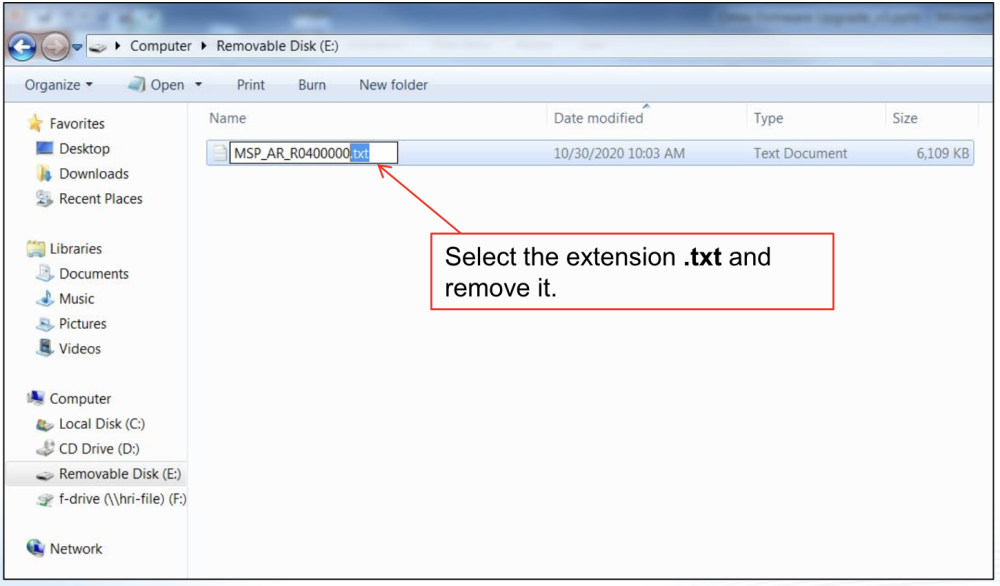
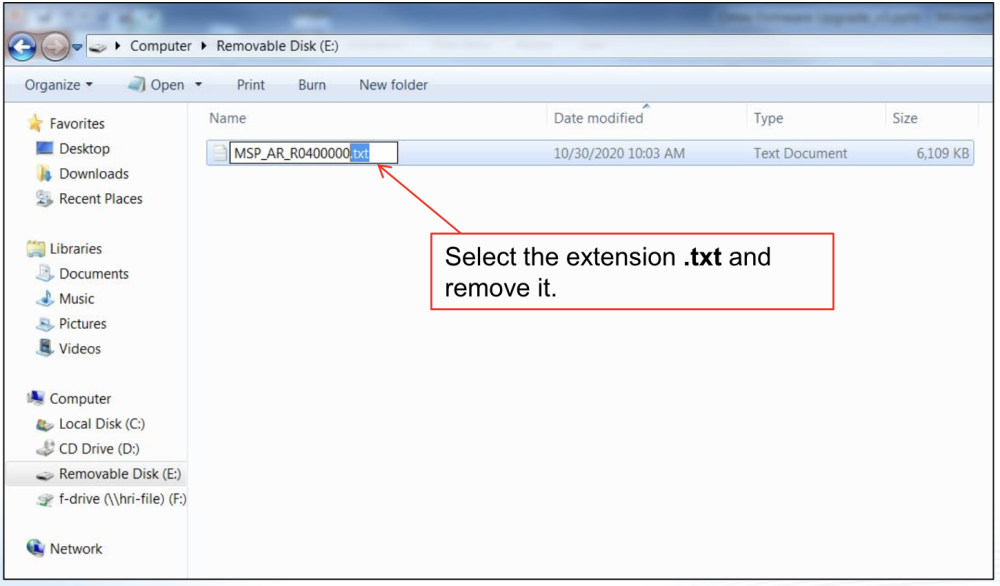
- Lorsque vous êtes prêt, insérez la clé USB avec le fichier de mise à niveau dans le port USB du contrôleur Omni.
- Puis plus tard; démontrera comment sauvegarder la configuration et effectuer la mise à niveau à partir de l’écran du contrôleur Omni.
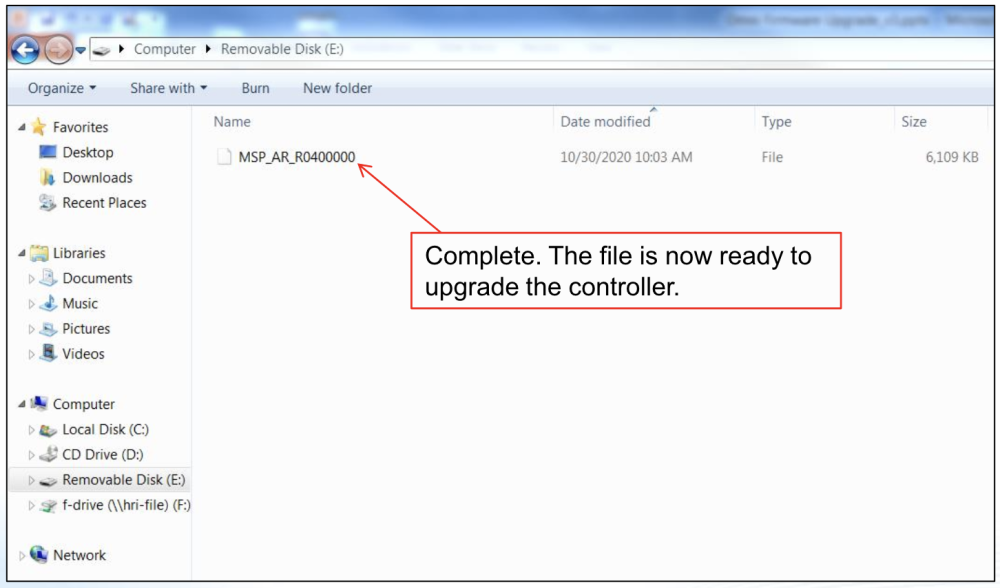
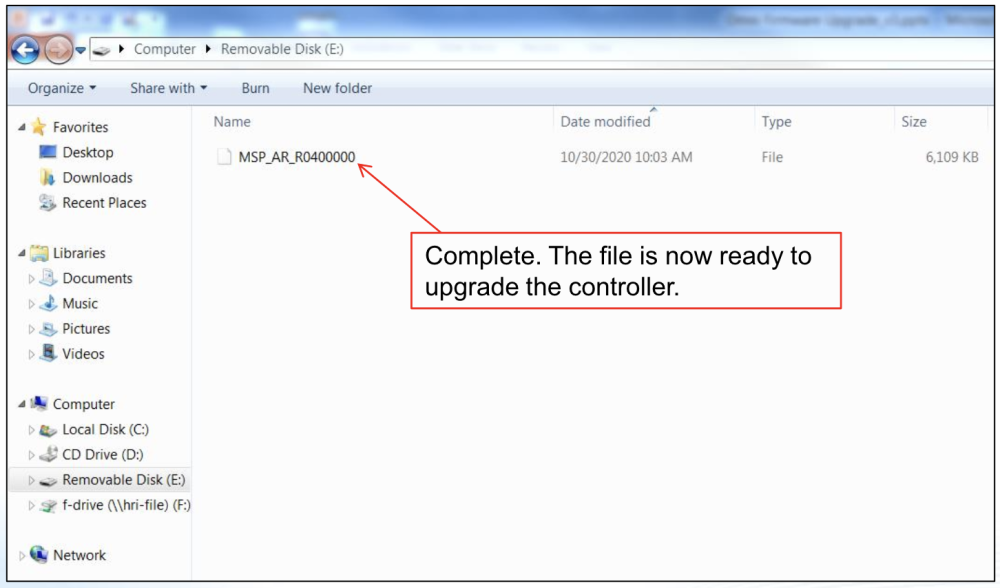
Localisation du port USB d’OmniLogic
- Le port USB de l’Omni est situé sur le côté gauche du processeur du système principal (MSP).
- Pour accéder au port USB, vous devrez retirer le couvercle de l’OmniLogic.
1. Retirez le câble de T-Cell. (le cas échéant)
2. Retirez les quatre vis (taille 5/16). Le couvercle peut alors être retiré en le tirant légèrement vers soi puis en le soulevant.
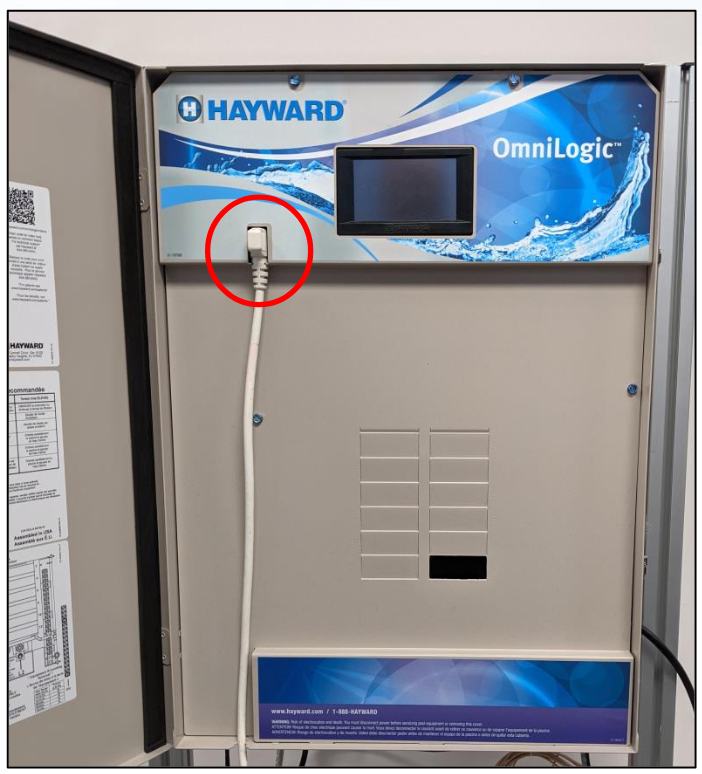
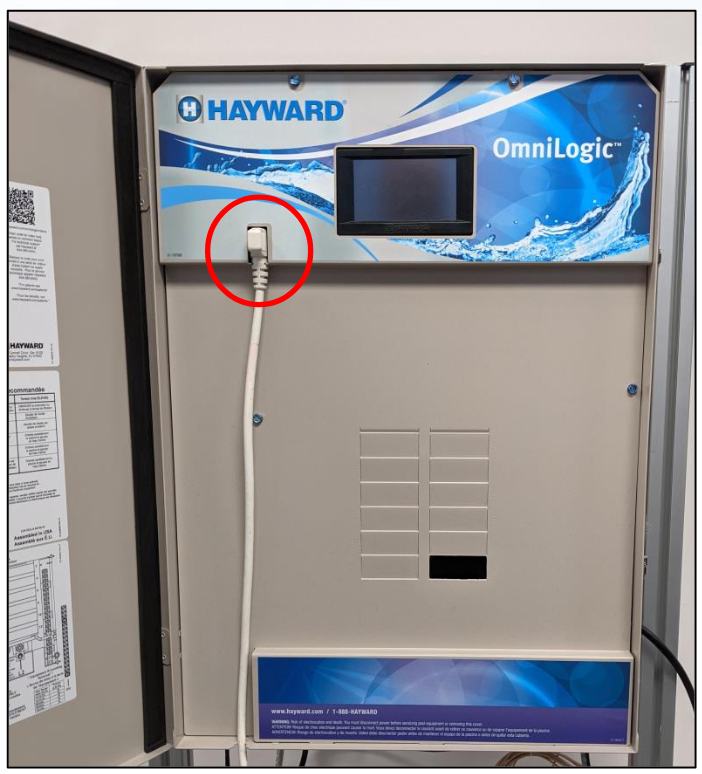


3. Le port USB est situé sur le côté gauche de l’écran MSP/affichage
4. Insérez la clé USB dans le port USB.
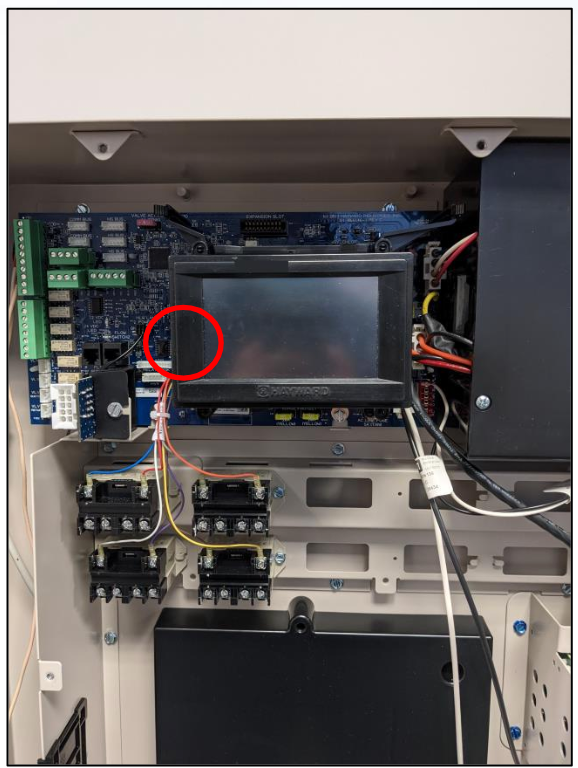
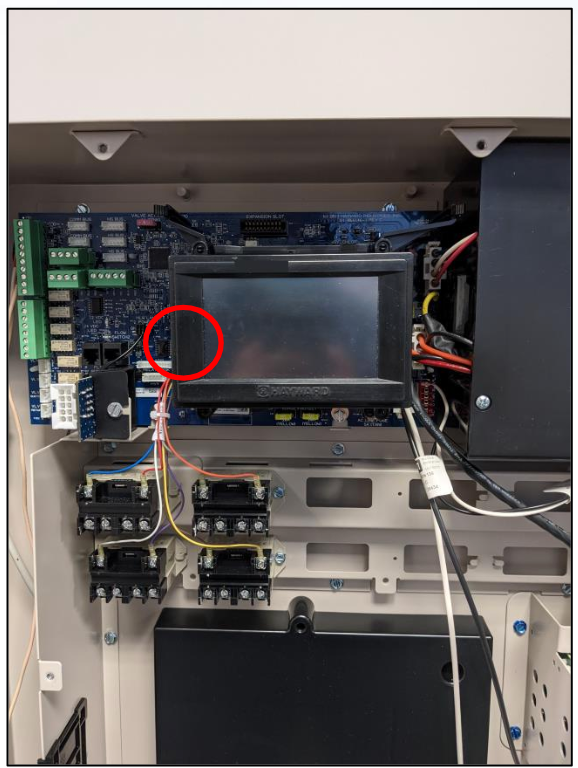
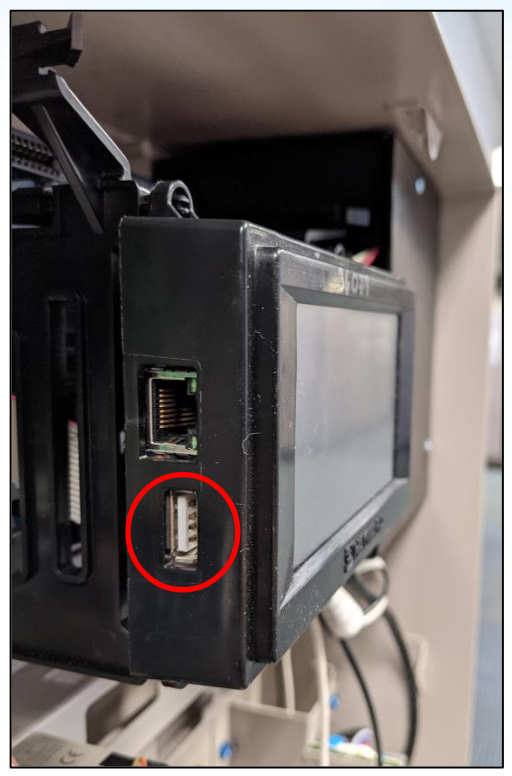
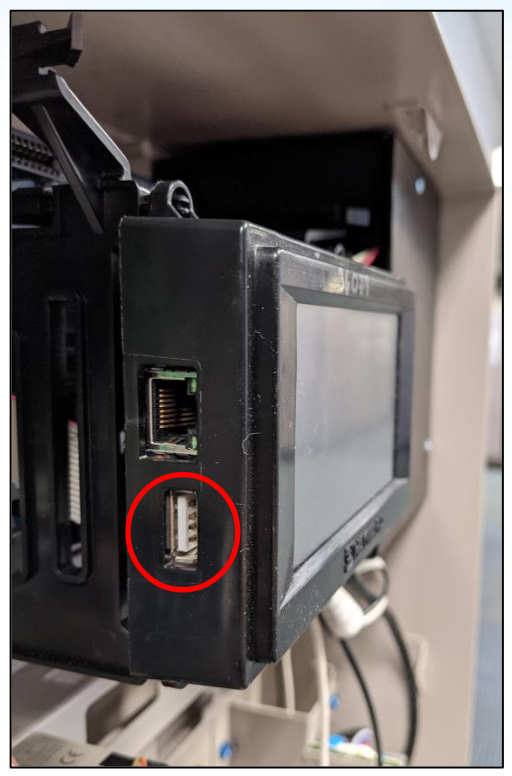
5. Clé USB maintenant installée.
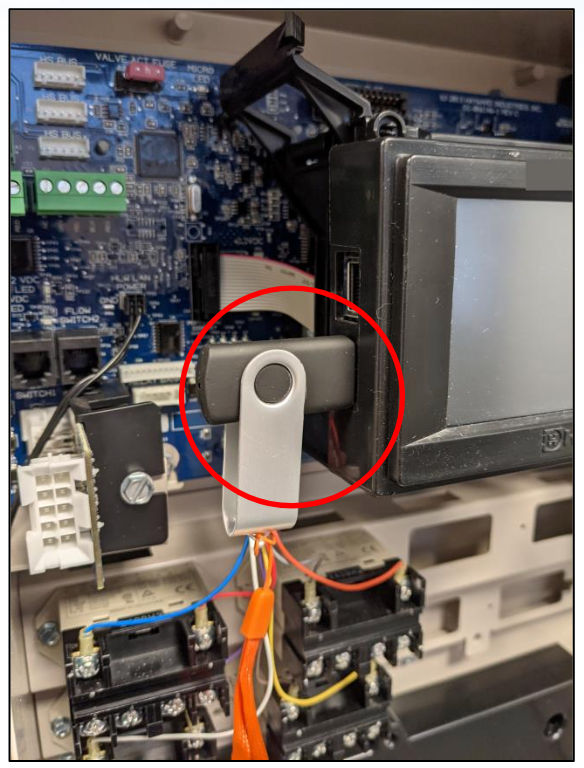
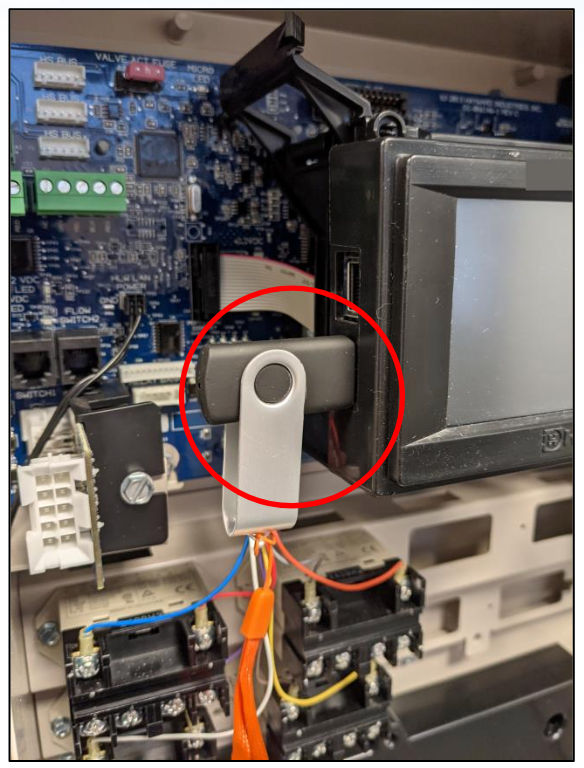
Sauvegarde de la configuration l'Omni
Les étapes ci-dessous montrent comment sauvegarder la configuration de l'Omni
- Nous vous recommandons de sauvegarder la configuration d’Omni avant de mettre à niveau le micrologiciel
- En cas de défaillance matérielle et logicielle, la configuration l'Omni peut être restaurée à partir d'un fichier de sauvegarde enregistré sur une clé USB.
Avec une clé USB insérée, effectuez les opérations suivantes à partir de l'écran du contrôleur Omni
1. Appuyez sur le bouton « config »
2. Appuyez sur « sauvegarder »
3. Appuyez sur « Backup Configuration to USB », puis sur la coche pour poursuivre la sauvegarde.
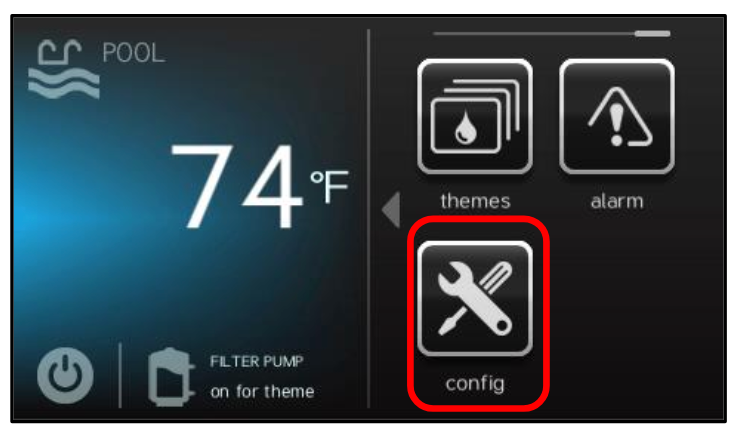
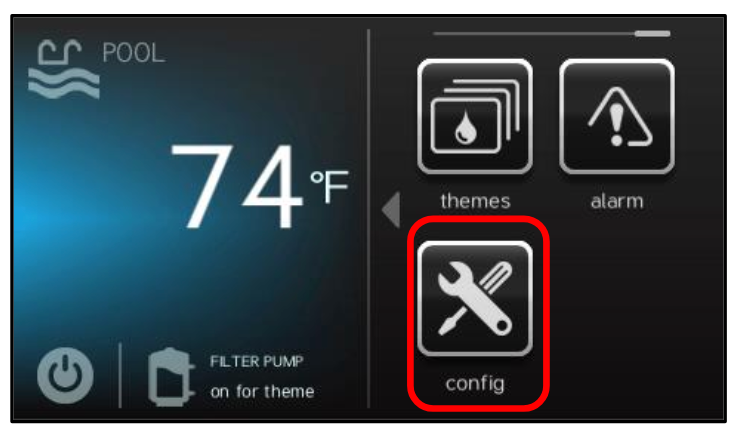
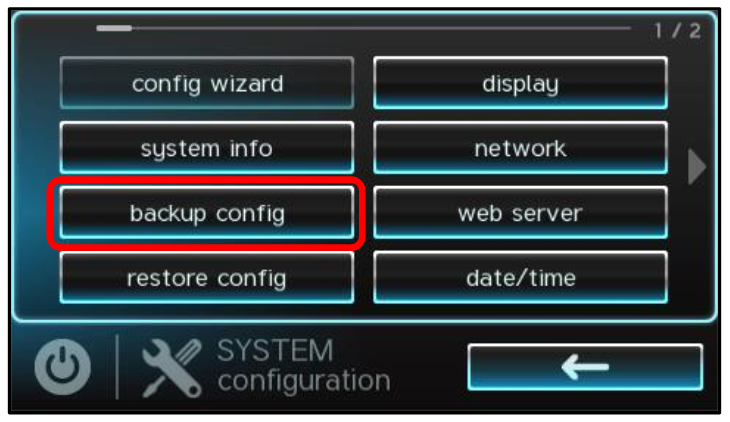
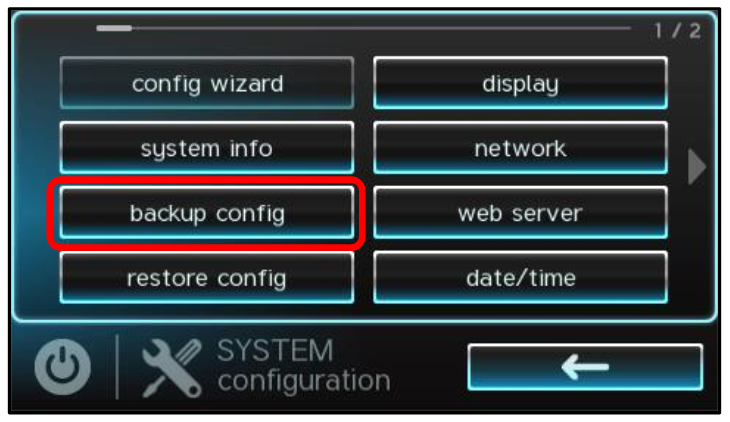
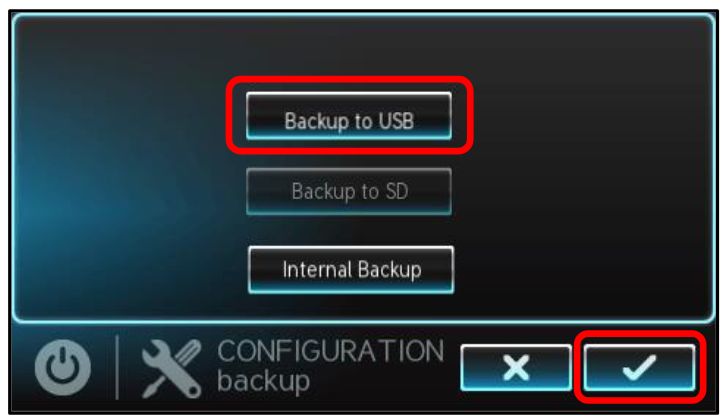
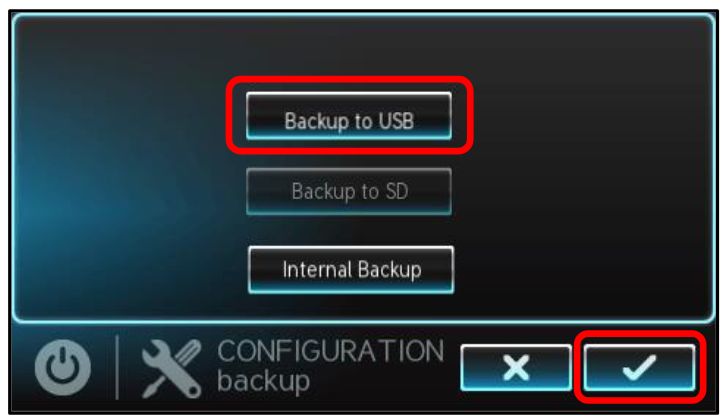
4. Appuyez sur la coche pour terminer
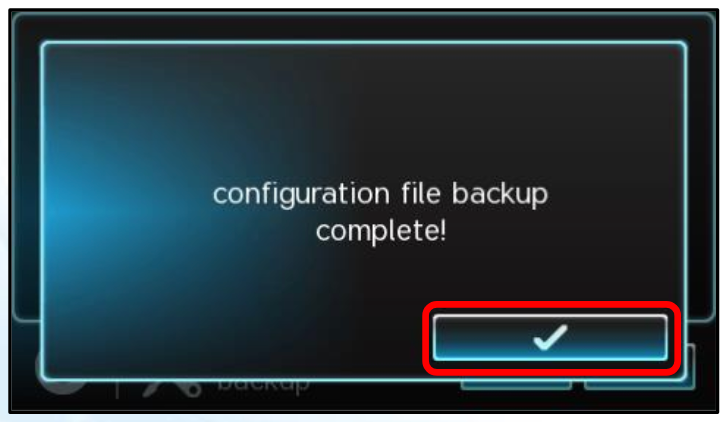
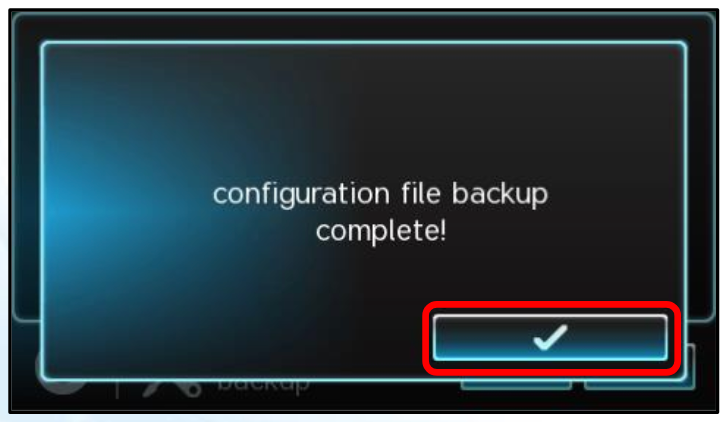
Mise à niveau du logiciel microprogrammé Omni
Avec la clé USB insérée, effectuez les opérations suivantes à partir de l'écran du contrôleur Omni
1. Appuyez sur l’icône du bouton d’alimentation.
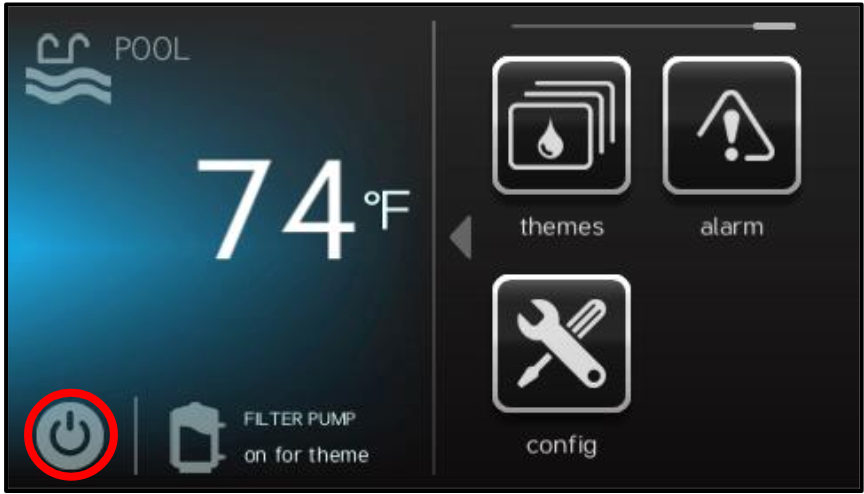
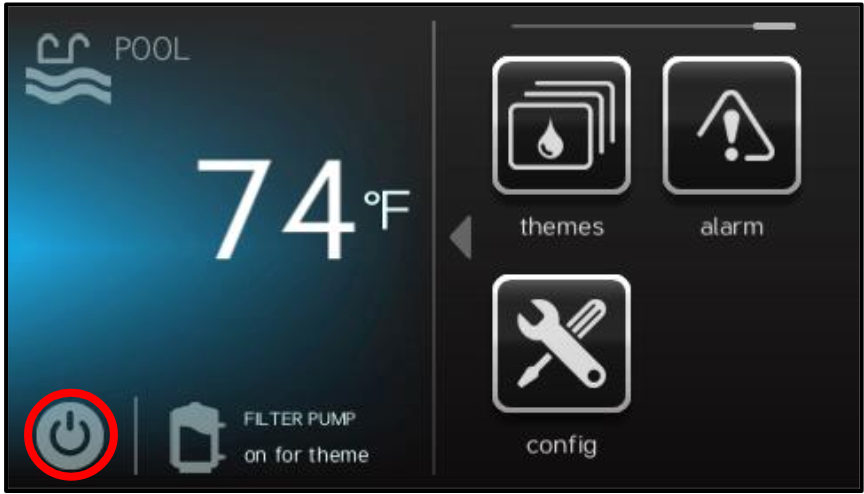
2. Appuyez sur « mode de service ».
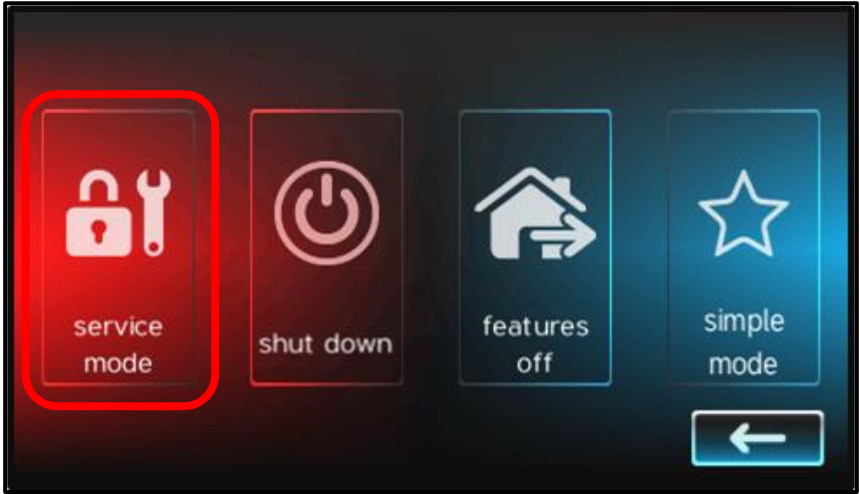
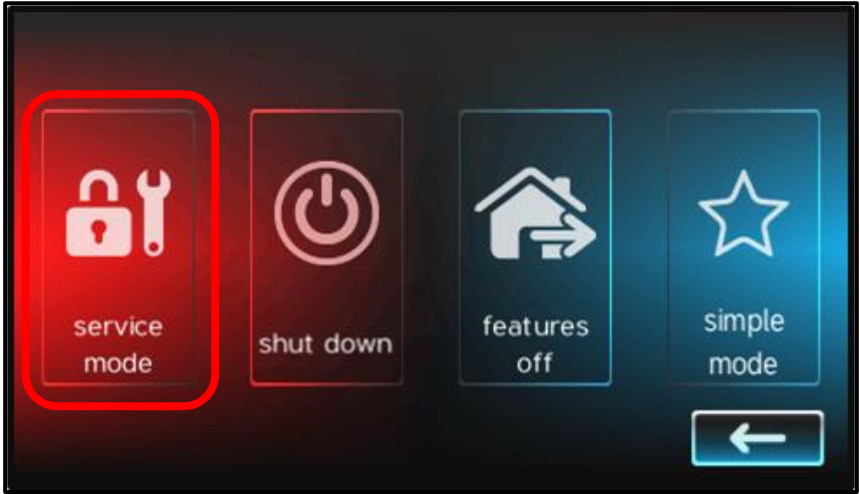
3. Appuyez sur « Oui » pour continuer.
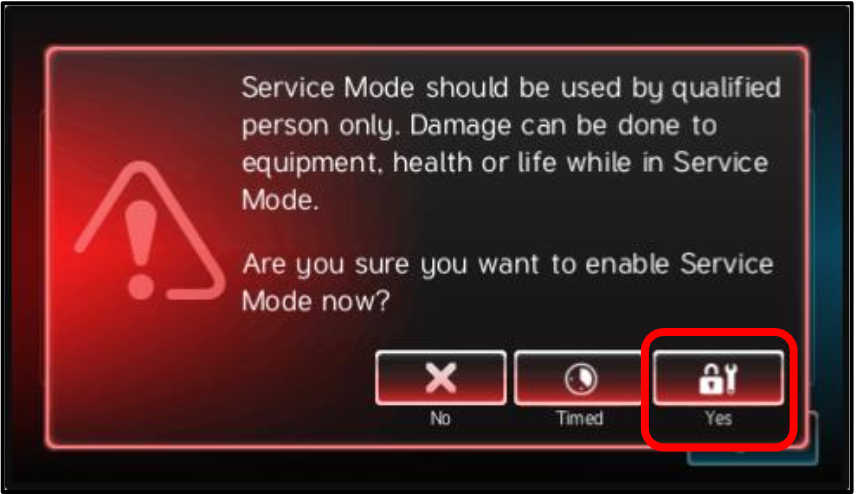
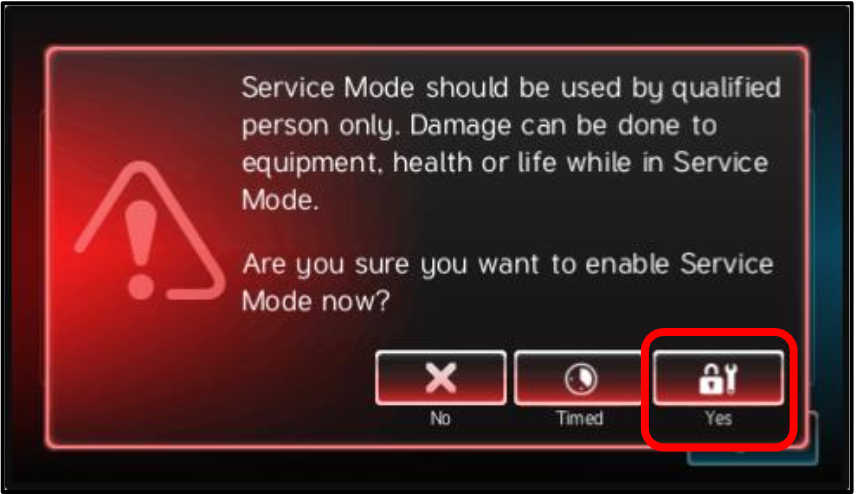
4. Appuyez sur « Mettre à niveau ». Remarque : vous devrez peut-être faire défiler vers le bas pour le trouver
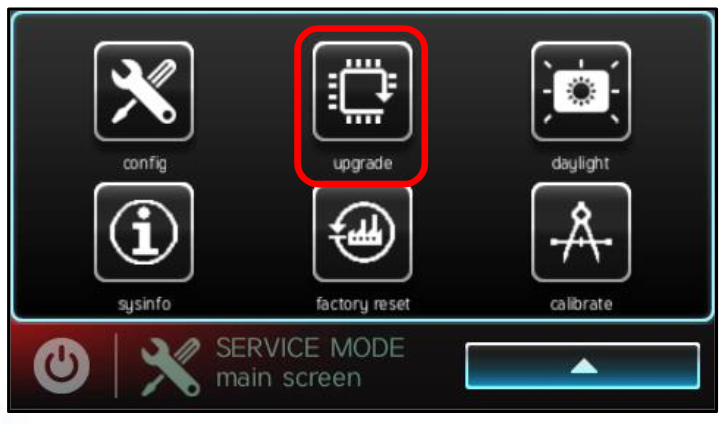
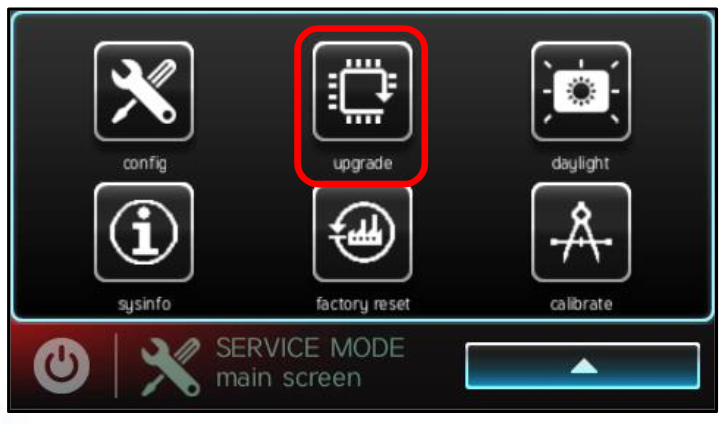
5. Appuyez sur « mettre à niveau à partir de USB »
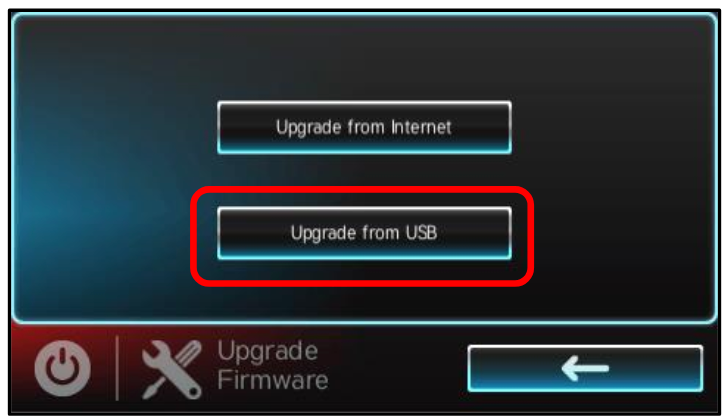
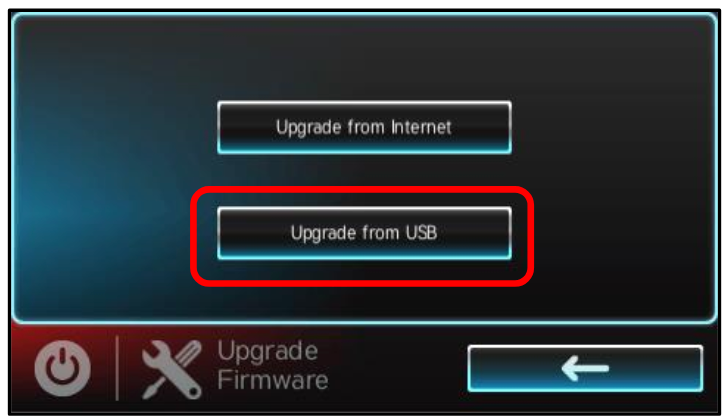
6. Sélectionnez le processeur du système principal ou « Omni » puis appuyez sur le crochet pour continuer.
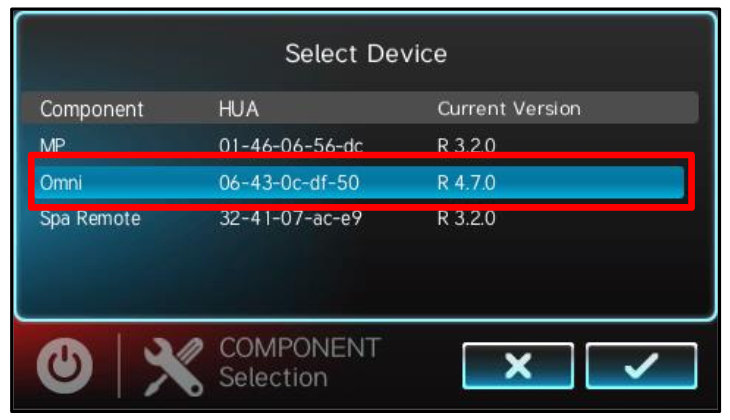
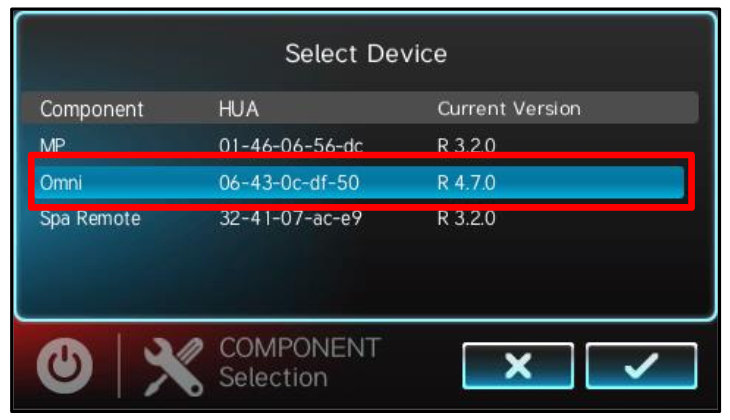
7. Appuyez sur « USB/ »
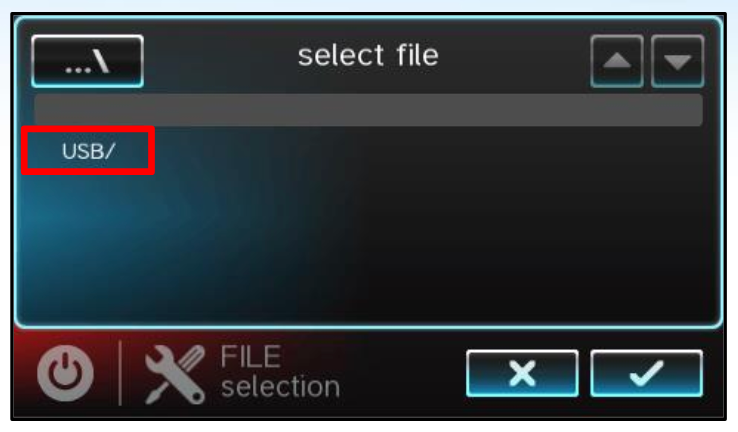
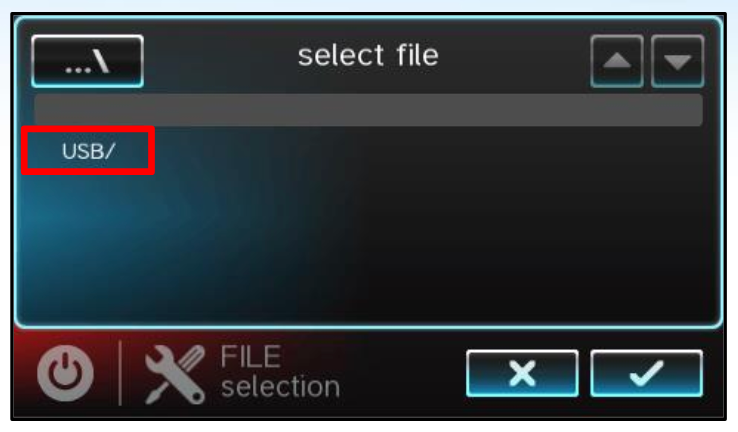
8. Sélectionnez le fichier de mise à niveau, puis appuyez sur le crochet pour continuer.
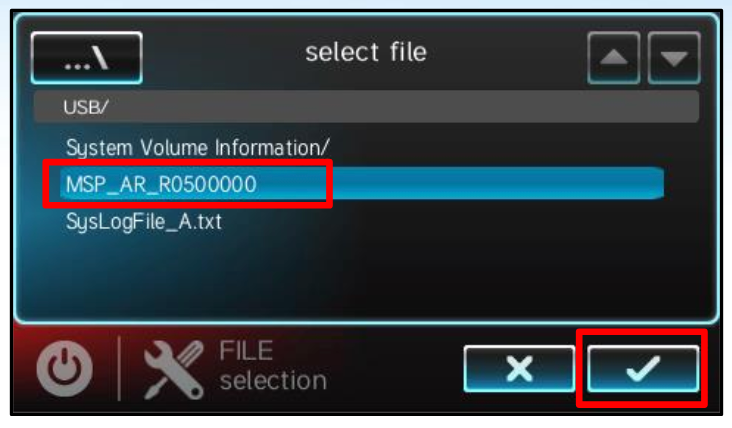
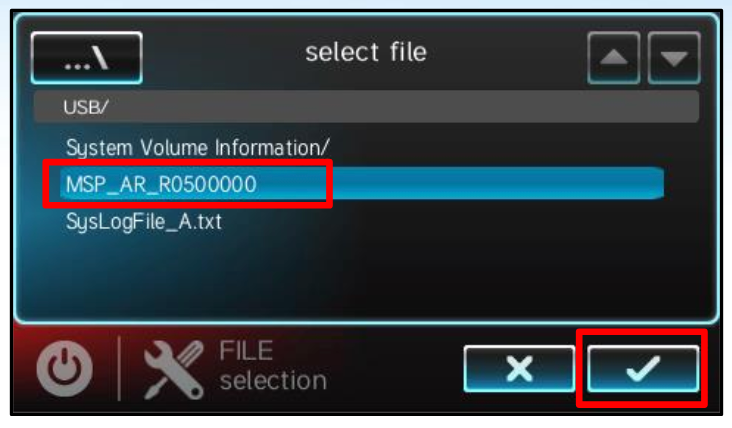
9. Appuyez sur la coche pour commencer la mise à jour du logiciel microprogrammé.
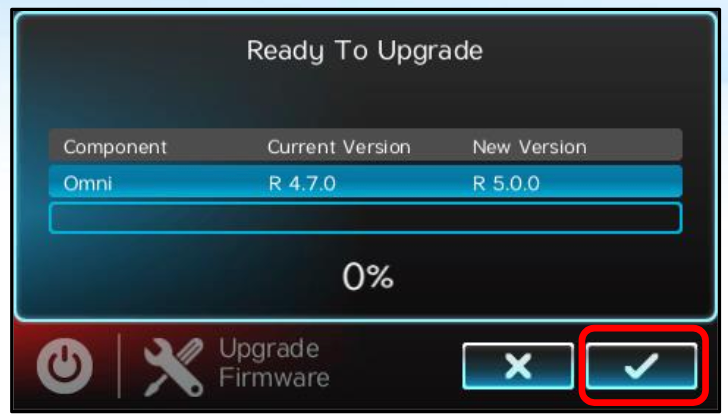
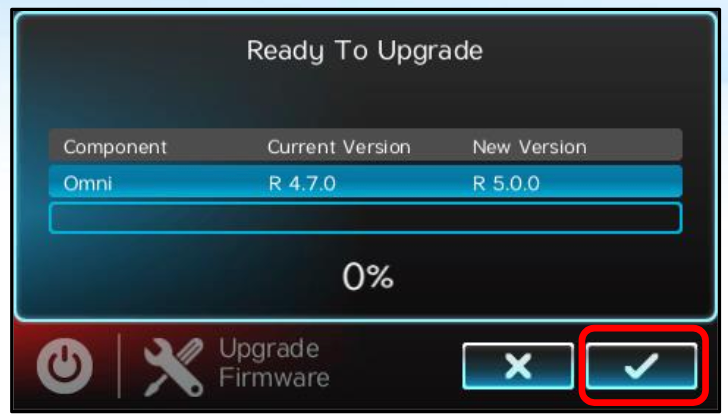
10. Appuyez sur le crochet pour effectuer la mise à niveau et redémarrer le contrôleur.
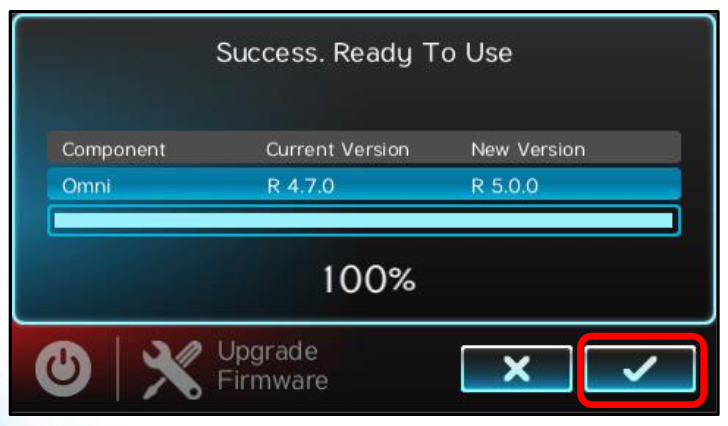
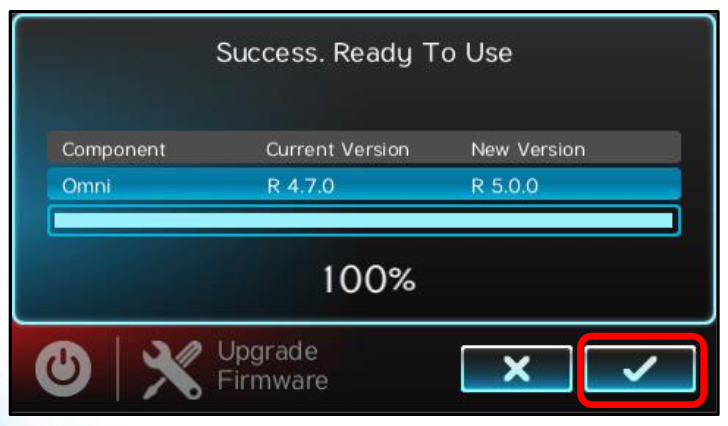
Renseignements supplémentaires
Ce même processus peut être répété pour mettre à niveau tous les composants Omni, tels que le
- Processeur du système principal (MSP) : Ceci est le processeur du système principal
- MPP : Le est la carte principale
- Télécommandes sans fil et câblées • Relais intelligent
- Télécommande sur le bord du spa • Panneau d’extension
Après la mise à niveau du processeur du système principal vers le micrologiciel R4.8.0 ou version ultérieure, le contrôleur Omni sera en mesure de traiter les futures mises à jour en direct (OTA).